Extensão Copiar somente as células visíveis: tutorial de uso
TDF LibreOffice Brasil Document Liberation Project Community Blogs Traduções Nextcloud Redmine Perguntas e respostas Doar
Entendendo o uso das funções Copiar e Colar
Antes de exemplificarmos o uso da função Copiar somente as células visíveis, é interessante conhecermos o tipo de situação onde ela pode ser útil.
Para isso, abra um novo arquivo de planilha e insira um conteúdo similar ao apresentado abaixo (lista de meses do ano):
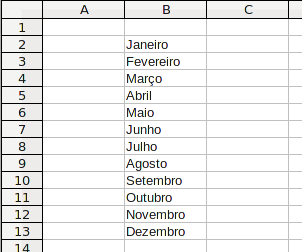
Logo em seguida, selecione as linhas correspondentes aos mês de Fevereiro a Novembro (no nosso exemplo, as linhas de 3 a 12). Clique com o botão direito do mouse sobre algum dos números dentificadores de linha e escolha a opção Ocultar.
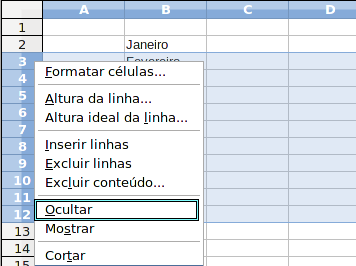
O resultado corresponderá à imagem abaixo:
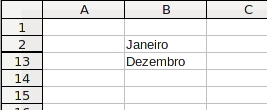
Selecione, agora, as duas células que possuem conteúdo e clique no menu ▸ O conteúdo a ser copiado será colocado em destaque com uma borda pontilhada.
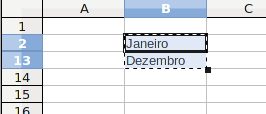
Para completarmos o procedimento de cópia simples, clique em outra planilha, escolha uma célula qualquer e use o menu ▸ (ou o menu de contexto, como na figura abaixo) para colar o conteúdo selecionado na nova planilha:
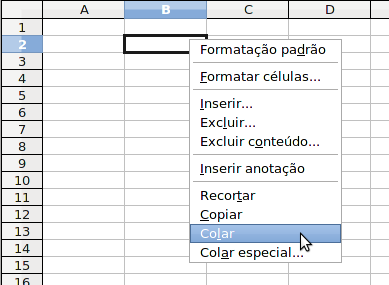
Ao utilizar a cópia normal, o conteúdo colado inclui, também, as células ocultas.
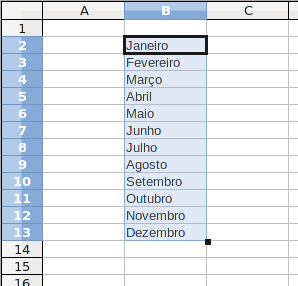
Como você poderá notar, esse resultado é indesejado se o usuário quiser copiar somente as células visíveis.
Utilizando a função Copiar somente as células visíveis
Voltemos, então, à situação original antes do momento da cópia do conteúdo. Selecione as células de acordo com a imagem abaixo:
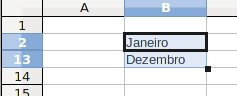
Agora, em vez de utilizar a função Copiar, clique no botão Copiar somente as células visíveis ou no menu ▸ .
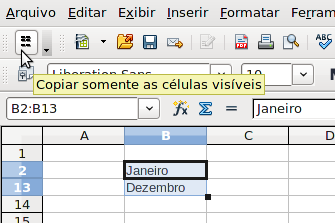
Por fim, clique em uma outra planilha, escolha uma célula qualquer e use o menu ▸ (ou o menu de contexto) para colar o conteúdo selecionado na nova planilha.
O resultado será a colagem do conteúdo visível nas células de origem.
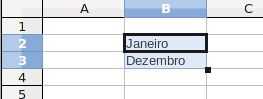
Autor: Gustavo Pacheco, abril/2011.